wps表格的a列不见了的显示教程
2023-03-06 09:55:42作者:极光下载站
wps软件是在很早之前就开始出现了,给用户带来了许多的好处,也吸引了不少的用户前来使用,因此这款办公软件拥有着许多的用户群体,给用户带来了许多的帮助,当用户在wps软件中编辑表格文件时,一般会对表格中的内容进行简单设置和整理,例如用户可以设置单元格格式、表格样式或是计算公式等,总的来说wps软件中的功能可以很好的解决编辑问题,当用户遇到表格a列不见的情况时,应该怎么来进行设置呢,这个问题其实很好解决,用户直接在软件中利用取消隐藏单元格功能即可解决问题,那么接下来就让小编来向大家分享一下这个问题详细的操作方法吧,希望用户能够从中获取到有用的经验。
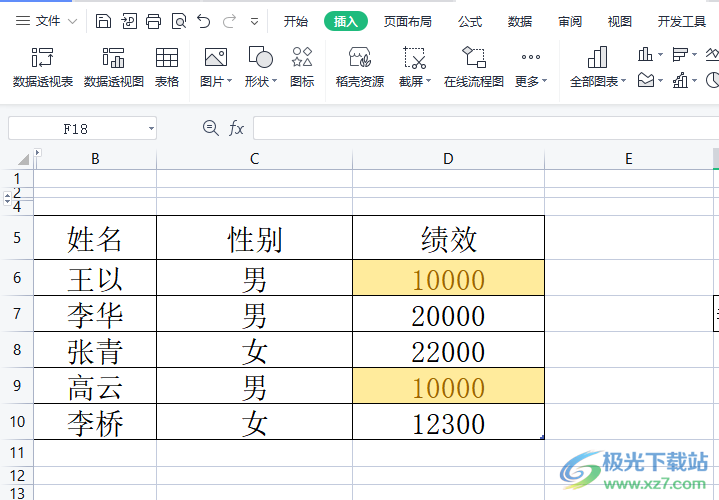
方法步骤
1.需要在电脑桌面上找到wps软件并打开,并进入到表格的编辑页面上
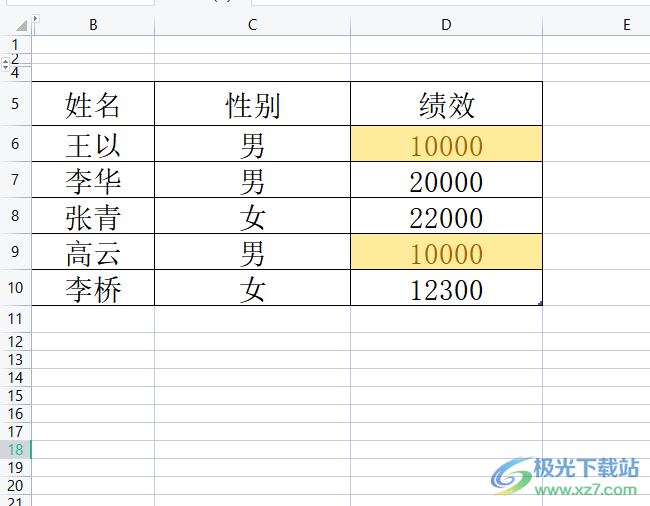
2.接着用户会发现a列消失了,这时用户将鼠标光标移动到表格列标上,并用鼠标右键点击表格
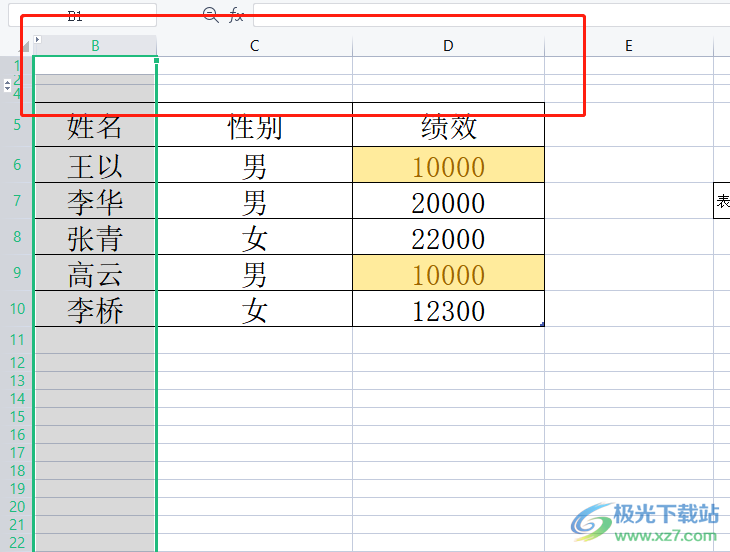
3.将会弹出相关的选项卡,用户直接选择其中的取消隐藏选项即可
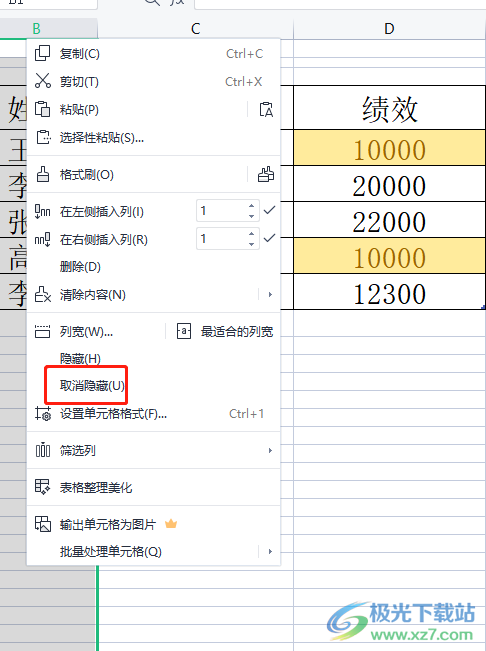
4.此时回到编辑页面上就会发现表格的a列重新显示出来了,效果如图所示
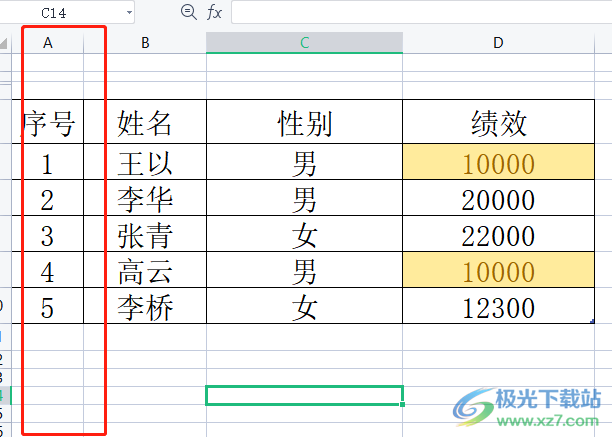
5.用户还可以根据自己的需求删除表格内容的列,用户右键点击表格弹出选项卡,然后点击其中的删除选项
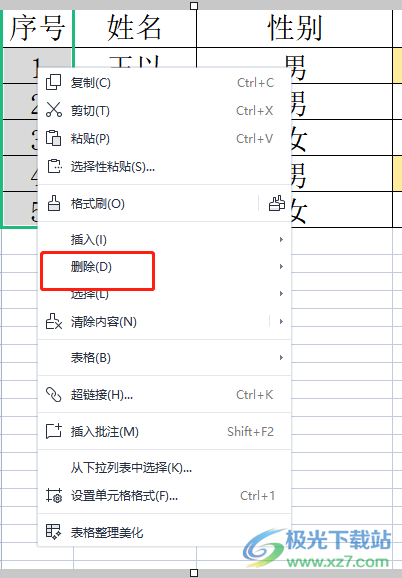
6.这时将会在右侧显示出相关的功能选项,用户直接选择表格列选项
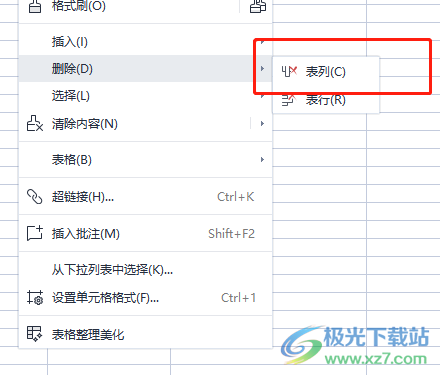
7.最后用户就会发现表格中的列已被成功去除,如图所示
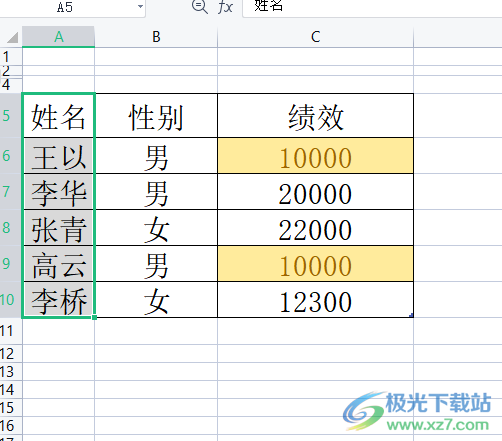
用户在wps软件中编辑表格文件时,发现表格的a列不见的情况,这种情况用户就需要在wps软件中使用取消隐藏功能来进行设置,详细的操作方法小编已经整理出来了,整个操作过程简单易懂,因此有需要的用户可以跟着小编的步骤操作起来,一定可以解决好大家的问题。